Circle schița (Pen Tool de la zero), grafică pe calculator, instrumente
În acest tutorial vă voi explica modul de desen cu instrumentul Pen. Acest lucru vă va ajuta să creați linii netede și să vă îmbunătățiți calitatea muncii. De asemenea, vă voi arăta ce setări folosesc în munca mea. Sper că lecția va fi folositoare pentru tine!
Mai întâi, instrumentul Pen se află pe bara de instrumente. Când o alegeți, vă rugăm să setați aceleași setări ca și a mea. Deci, conturul dvs. nu va fi desenat împreună cu umplutura și nu veți desena manual, doar prin utilizarea instrumentului Pen.
De asemenea, asigurați-vă că ajustați peria și radiera. Setați peria cel puțin 3 pixeli, iar radiatorul este de aproximativ 9 pixeli, peria trebuie să fie rotundă pentru ambele unelte.
Deoarece vom folosi straturi, asigurați-vă că panoul corespunzător (Straturi) este deschis. Crearea 3 straturi principale: fundal (stratul inferior), schiță pe care percepi (stratul de mijloc) și cursa stratul real (de sus).
În cele din urmă În cele din urmă, asigurați-vă că dimensiunea desenului nu mai mult de 8 dyumov pe latura lungă, și rezoluția de 300 dpi, în caz contrar, accident vascular cerebral poate fi prea mare, sau, alternativ, subțire. Experimentați pentru a găsi parametrii care vă sunt confortabili, dar le folosesc.
Acum setările dvs. sunt în ordine și putem începe să lucrăm la un strat cu un accident vascular cerebral. Voi arăta cum să atragă cu instrumentul Pen. așa că nu trageți încă nicio linie în desen.
1). Selectați instrumentul Pen.
2). Un singur clic cu mouse-ul oriunde în panza noastră (amintiți-vă acum că noi practicăm doar). Va avea un punct mic.
3). Acum încă un clic, deja într-un alt loc. Așa că avem o linie dreaptă.
4). Acum faceți clic pe butonul din dreapta al mouse-ului pentru a vedea setul de opțiuni. Trebuie să alegem calea de atac.
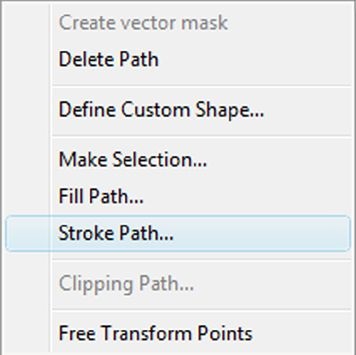
Va apărea o fereastră. Alegeți Pensulă și NU apăsați Simulate Pressure.
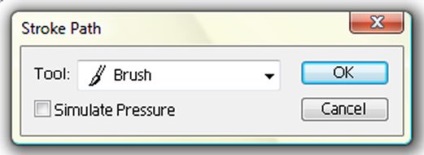
5). Apăsați Enter. și linia ta se va manifesta! (Pentru următoarea linie, când apare fereastra, faceți dublu clic pe Introducere la o dată.) Aceasta este procedura principală pentru crearea de lovituri.
Deci, crearea de linii drepte este cea mai simplă. Dar știm foarte bine că desenele noastre sunt pline de linii de răsucire și de forme bizare. Desenarea lor cu instrumentul Pen poate părea descurajantă, dar nu vă faceți griji. Odată ce ați înțeles ce să faceți cu astfel de linii, obținerea acestora va fi foarte ușoară și rapidă.
1). Selectați instrumentul Pen. (Este totuși doar o practică.)
2). Desenați linia ca în partea anterioară, dar nu eliberați butonul când ați setat al doilea punct. În schimb, mutați mouse-ul în lateral. Vezi cum arată curba? Deci, acum vedem o curbă și încă 2 vectori. Unul vă permite să modificați forma acestei curbe, iar a doua - următoarea (dacă țineți apăsată tasta Alt). Când schițezi o schiță, o vei folosi destul de des.
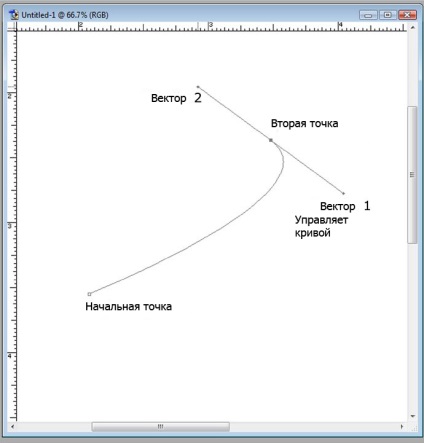
3). Acum, că aveți o curbă de care aveți nevoie, puteți să faceți clic din nou pe panza. Curba devine mai mare sau mai rotundă, iar vectorii noi vă permit să manipulați noua parte a curbei. Amintiți-vă că făcând al doilea vector lung, aveți o îndoire mare și o scurtă - una mică.
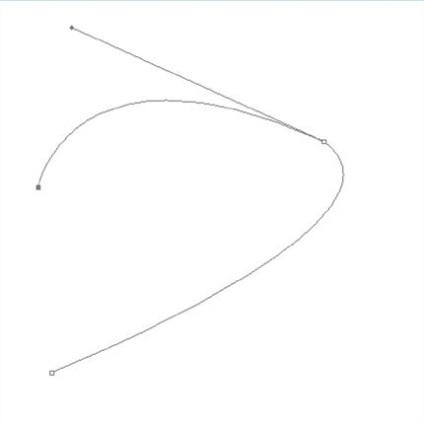
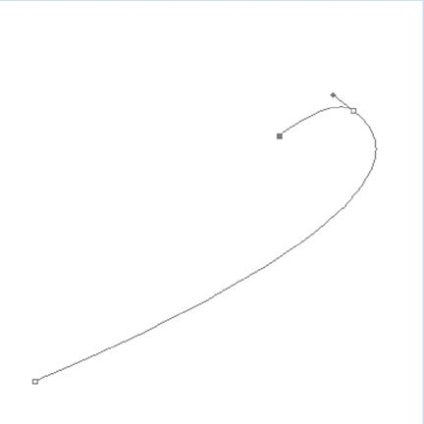
4). Pentru a obține o curbă închisă, faceți clic pe punctul pe care l-ați plasat mai întâi. Acesta va completa formularul și îl veți putea umple (Plătește calea) dacă nu intenționați să traversați.
Acum, că am practicat cu uneltele Pen un pic și ne imaginăm ce poți face cu asta, putem începe să schițăm schița noastră. Stratul cu schița dvs. ar trebui să fie în mijloc și vom urmări doar pe stratul superior sau pe oricare altul care se află deasupra schiței. Vă voi arăta formele de bază pe care le puteți folosi folosind instrumentul Pen. și, de asemenea, să explice câteva lucruri care sunt cel mai bine lăsate pe tabletă (dacă există o astfel de oportunitate). Ei bine, atunci.
1). Selectați instrumentul Pen.
2). De obicei încep să evidențiez ochii personajului meu. De vreme ce trag ochii animei la majoritatea personajelor mele, folosesc un comprimat. În acele cazuri în care aleg o tabletă, de obicei fac pensula de câțiva pixeli mai mare din cauza diferenței de presiune. Asigurați-vă că desenați desenul suficient, astfel încât liniile dvs. să fie clare și netede.

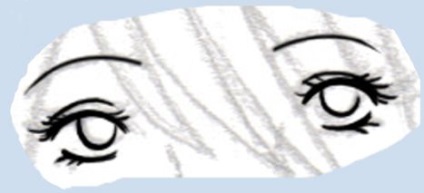
3). De obicei, după ochi încep să lucrez la părul meu. Deoarece părul este de asemenea în stil anime, este bine să utilizați instrumentul Pen.
3A). Nu încep niciodată să desenez părul de jos. Doar cu partea de sus. Acest lucru îmi permite să fiu sigur că vârful părului va fi ascuțit. Merită să vă amintiți pentru orice detalii care trebuie să fie clare.
3B). Întotdeauna, atunci când cercurile trec, începem de sus și punem următorul punct pe vârful șirului. De asemenea, micsorez mouse-ul puțin mai jos pentru a obține aceste curbe elegante. (vezi curbe)
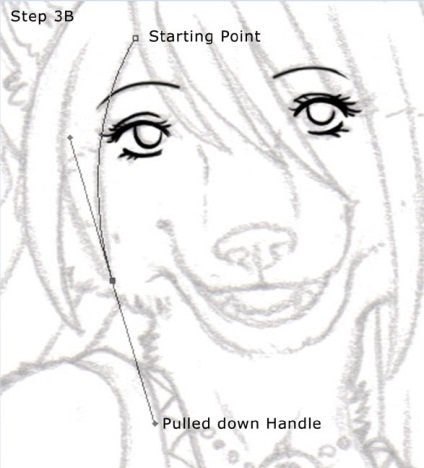
3C). Oh! Știu că veți întâlni această problemă de mai multe ori. Am o buclă, dar e ușor de repara!

3D). Amintiți-vă, am spus că va trebui adesea să utilizați Alt. E timpul. Țineți Alt și ridicați vectorul de jos. Așa că voi trece linia în cealaltă direcție și voi termina tijă.
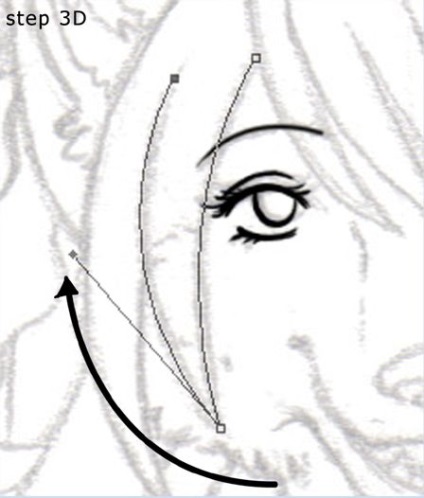
3E). Calea este acum completă. De obicei, nu fac parte mare la un moment dat. Acest lucru ajută la evitarea greșelilor. Dar, pentru a păstra claritatea imaginii, trebuie să clarificați detaliile. Instrumentul stilou poate roti marginile.
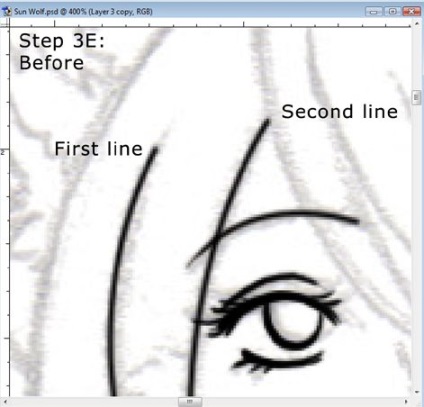
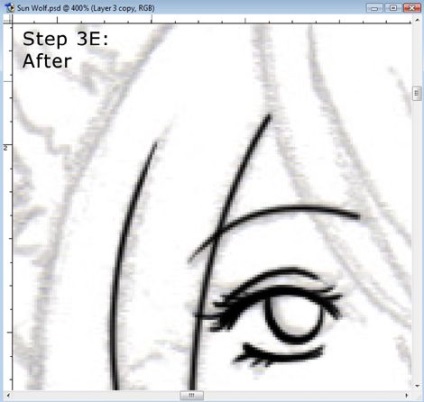
Deci, câteva mișcări ușor de șters.
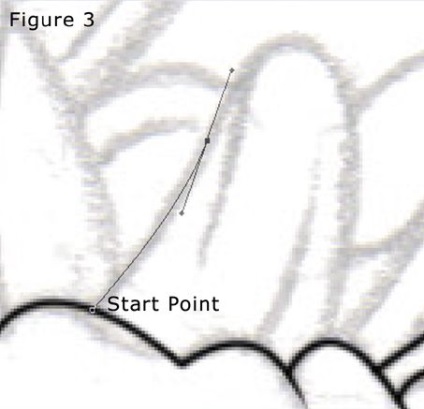
Fiți atenți. Faceți acest lucru numai pentru acele linii care nu se vor conecta la alții. Am ascuțit doar o linie, cealaltă va fi conectată cu cusătura deasupra ochiului.
4). Desenarea liniilor ondulate nu are nimic în comun cu parul desenat. Acest lucru necesită mai multe abilități și practici. Aici vă arăt cum să creați mai multe linii ondulate de bază care pot apărea în desen.
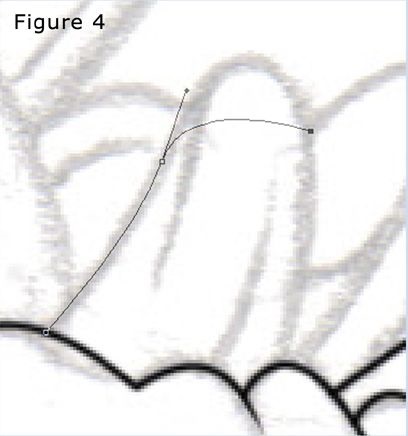
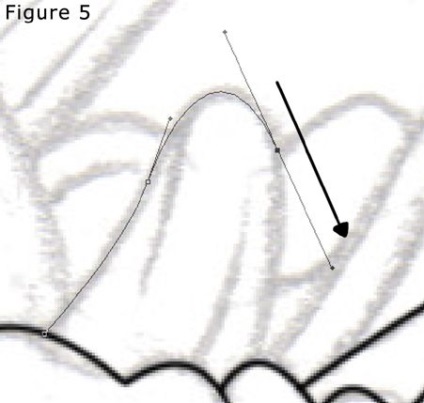
4A). În ceea ce privește curba medie, am pus un punct, urmând cifra. Trag vectorul în jos și repetă forma liniei de schiță.
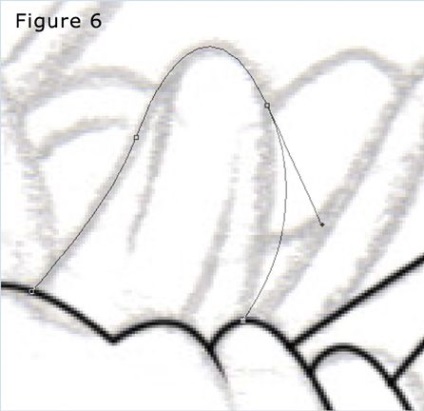
4B). Continuam ca in exemplul cu parul. Clamp Alt și rotiți vectorul puțin în sus și la stânga.
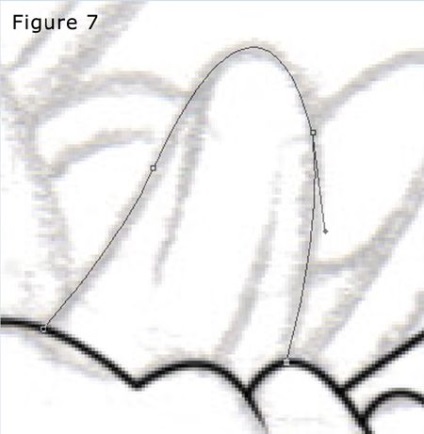
4C). După conturul conturului, tot ce am lăsat este liniile mici din interior. Desenați-le, ștergeți sfaturile și veți obține partea finită.
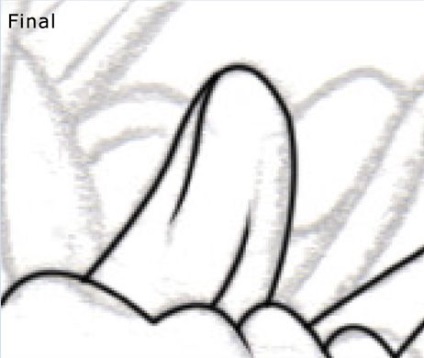
5). Uneori în desene există chiar cercuri, pătrate, ovale și triunghiuri. Mai degrabă decât să le urmăriți utilizând un dispozitiv de tip tabletă sau stilou. utilizați formele pregătite de Photoshop. Ele funcționează exact ca instrumentul Pen (adică, butonul drept, Calea de atac și de două ori Enter).
5A). Deoarece în spatele personajului meu este un ornament sub forma soarelui, va trebui să folosesc Instrumentul de Formare a Cercului. Creați un nou strat. Acest lucru va facilita lucrul cu formularul. Acum, ca și cu instrumentul Pen, creați o cale și rotiți-o.
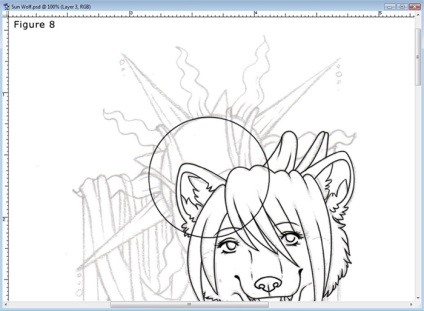
Deoarece cercul meu se află pe un strat separat, îl pot muta cu Instrumentul de mutare și șterge unul suplimentar.

Instrument pentru pen și tabletă
concluzie
Roz - tabletă
Instrument Blue - Pen

Această imagine arată unde am ales să utilizez tableta, nu instrumentul Pix.
Eu folosesc de obicei un comprimat pentru a picta lana, ochii, nasul si alte mici detalii. Urechi, păr și orice altceva care necesită linii lungi se face cu ajutorul instrumentului Pen.
În concluzie, sper că ați adus ceva util din această lecție. Cu cât mai multă practică, cu atât mai repede și mai bine vei obține traseele tale!
Sper că ți-a plăcut lecția